NeosVRで、アマプラの映画をみんなで観るというイベントがあります。このときにこのSyncMonitorを使います。とっても便利なのですが、最初に一回だけやる設定がありますので、それをここではまとめます。一回設定すれば、あとはすぐに立ち上げることができます。
なお権利的には、それぞれのPCで観ているAmazonウォッチパーティの表示位置だけを同期しているだけなので、大丈夫です。
フォルダの位置
まずは下記のフォルダを開きましょう。
neosrec:///U-orange/R-1f0a8c6e-da5a-4969-b6d3-4d6dca41d706

オレンジさんのパブリックフォルダのCloud Variableの下のCVSyncMonitor Publicです。
SyncMonitor
中には2つのアイテムがあります。SyncMonitorとSyncReceiverです。
一つ目がSyncMonitorで、本体です。スポーンさせると、下のようになるので、Editのところを書いておきます。

SyncReceiver
2つめがファセットと呼ばれるアイテムで、SyncReceiverという名前です。これをダッシュメニューに貼り付ける必要があります。
単純にインベントリからダブルクリックでワールドにスポーンさせてはいけません。ファセットとして取り出す必要があります。
まず、このSyncReceiverを自分のインベントリに保存しましょう。共有フォルダに入ったままだとファセットとして取り出すことができないです。(後述のNeos Essentialは特別で、そのままファセットとして取り出せます)

さて、保存が終わったら、自分のインベントリを開き、SyncReceiverを選択すると、上のボタンの左端にピンク色の斜め矢印があります。これがファセットとして取り出すボタンです。これを押してください。
そして、このファセットをダッシュメニューに貼り付けます。

- まずダッシュメニューを表示させます。
- 次にUI編集モードにします。VIVEは左右のmenuボタンを同時に長押しです。QuestとIndexは左コントロールの下ボタンを長押しして、右コントローラの下ボタンをチョンチョンと押します。
すると下記の様に編み目が入ります。

先ほどのファセットでとりだしたSyncReceiverをレーザーでは無くて、直接手でグラブします。さらにトリガを引いてレーザーをだしてダッシュメニューに当てると、十分にスペースのあるところで緑色の枠が出るところがあります。そこでクリックです。

そしたら、ダッシュメニューの下にある「UI編集モードをオフにする」ボタンを押して、UI編集モードを抜けます。

準備完了です。
さて、お楽しみの時間です!
ダッシュメニューを表示させて、SyncReceiverのSync Activeの横のラジオボタンをクリックしてONにします。なんと! SyncMonitorにあなたのPCのデスクトップが表示されています。あ、大丈夫です。他の人はその人のPCのデスクトップが見えているのです。
これでアマプラの映画を同時に観ることができます。neosの中で大画面にして、みんなでワイワイ、ガヤガヤ、キャーキャーと楽しみましょう。
おまけ
インベントリのNeos EssentialにはFacetというフォルダがあり、そこにダッシュメニューに貼り付けることができるファセットがあります。そのままダブルクリックで取り出すのではなくて、ピンク色の斜め矢印のボタンを押してファセットとして取り出しましょう。鏡とかダッシュメニューに付けておくと便利ですよね。
SyncMonitorの楽しみ方はアマプラだけでなくて、ゲーム観戦とかもあるらしいです。設定しておくと、ふと出会ったフレンドともおもしろい楽しみ方ができるかも!